Popularne hashtagi na Instagramie pozwalają dotrzeć do szerszej grupy osób ze swoimi zdjęciami. Zobacz, jak wygenerować popularne i odpowiednie tagi dla twoich zdjęć i automatycznie je dodać do zdjęcia.

Hashtagi to etykiety tematyczne, którymi oznaczamy swoje zdjęcia. Po dotknięciu hashtaga wyświetlą się wszystkie zdjęcia, które zostały nim oznaczone. Nic więc dziwnego, że każdy stara się przykleić do swoich zdjęć odpowiednie, ale również aktualnie popularne hashtagi – dzięki temu jest szansa, że nasze zdjęcia zobaczą nowe osoby i zaczną nas obserwować.
Dodawanie tagów ręcznie poprzez samodzielne ich wpisywanie do każdego zdjęcia jest nie do końca dobrym pomysłem. Nie dość, że zajmuje to sporo czasu, to na dodatek nie znamy przecież wszystkich tagów, które są aktualnie na czasie. I tu pojawiają się specjalne aplikacje do tagowania zdjęć, dzięki którym w banalny sposób możemy przypisać dużą ilość popularnych i zgodnych ze zdjęciem hashtagów do naszych fotografii.
1. Automatyczne tagowanie zdjęcia za pomocą aplikacji AutoHash
Aplikacji do automatycznego analizowania zdjęcia i przypisywania im odpowiednich tagów na podstawie tego, co się na nich znajduje jest całkiem sporo. Jedną z nich jest pozycja o nazwie AutoHash – prosta aplikacja, która sprawdza fotografię, a następnie przypisuje im odpowiednie etykiety. Wystarczy je skopiować i wkleić do posta ze zdjęciem.
Pobierz AutoHash ze Sklepu Play
Korzystanie z AutoHash jest proste. Najpierw musisz przygotować zdjęcie, które chcesz wrzucić na Instagram. Gdy to zrobisz, uruchom aplikację AutoHash. Aplikacja wyświetli dolny pasek narzędziowy. Najpierw musisz wskazać zdjęcie, do którego chcesz dodać tagi.
Dotknij ikony ze strzałką w górę, aby wyświetlić Galerię. Wybierz swoje zdjęcie, które chcesz wrzucić na Instagram.
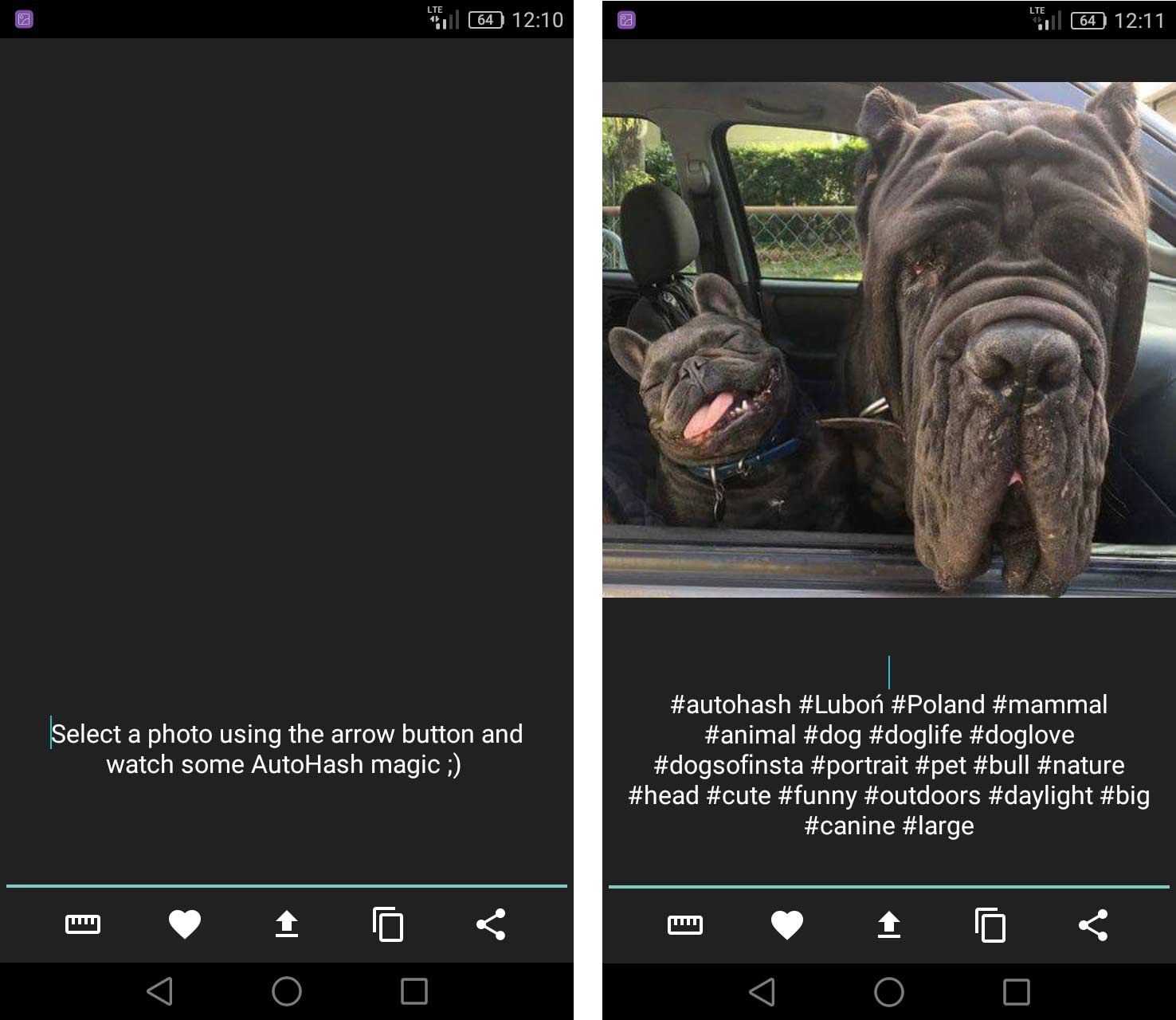
Po wybraniu zdjęcia pojawi się komunikat „Recognizing”. Twoje zdjęcie zostanie teraz rozpoznane, a AutoHash przydzieli automatycznie ok. 20 odpowiednich hashtagów. Zostaną one automatycznie skopiowane do schowka.
Teraz dotknij ikony udostępniania w dolnym prawym rogu i wybierz aplikację Instagram. Pojawi się Instagram z możliwością przycięcia zdjęcia i nałożenia filtrów. Na sam koniec wystarczy, że przytrzymasz palec na polu z opisem zdjęcia i wybierzesz opcję „Wklej”. Twoje wygenerowane tagi zostaną wklejone do opisu i możesz opublikować zdjęcie.
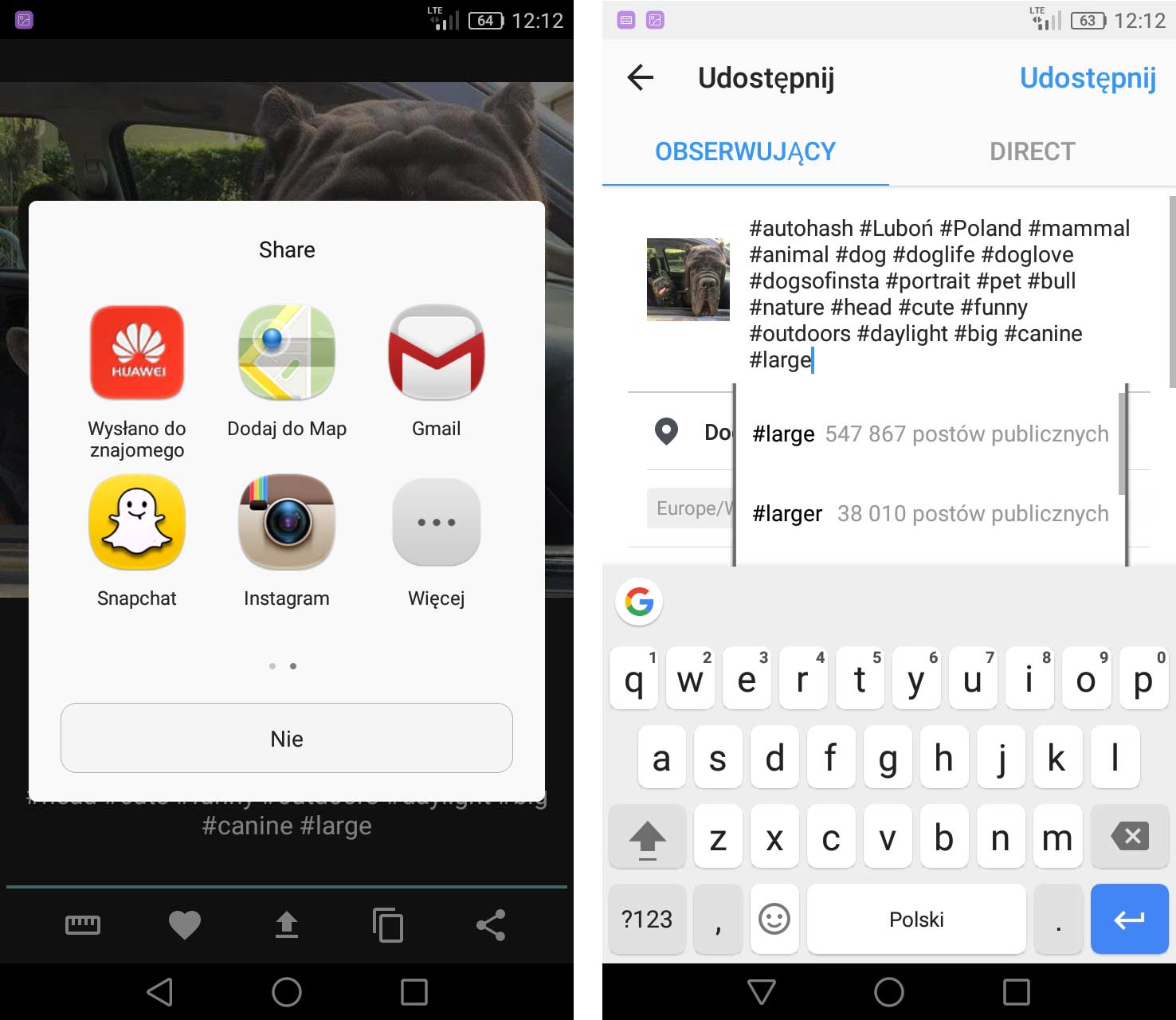
Podobnych aplikacji w Sklepie Play znajdziesz całkiem sporo. Jeśli hashtagi wygenerowane przez AutoHash Ci nie odpowiadają, to zapoznaj się jeszcze z aplikacją Tags! For Instagram, która ma praktycznie identyczny mechanizm działania, ale może wygenerować inne tagi.
2. Wybieranie tematycznych hashtagów z aplikacji Hashtags
Poleganie na automatycznym rozpoznawaniu zdjęcia i przypisywaniu hashtagów na tej podstawie nie zawsze może okazać się trafione. Czasem dobrze jest samemu wskazać tematykę zdjęcia i skopiować najpopularniejsze tagi z danej kategorii. Coś takiego możesz zrobić za pomocą aplikacji Hashtags for Instagram.
Pobierz Hashtags for Instagram
Uruchom aplikację Hashtags. Wyświetlą się kategorie hashtagów. Znajdziesz tu oczywiście listę najpopularniejszych tagów, ale również kategorie czysto tematyczne. Załóżmy, że mamy zdjęcie z psami i chcemy je umieścić na Instagramie. W takim wypadku wybieramy zakładkę „Animals”, a następnie podkategorię „Dogs”.
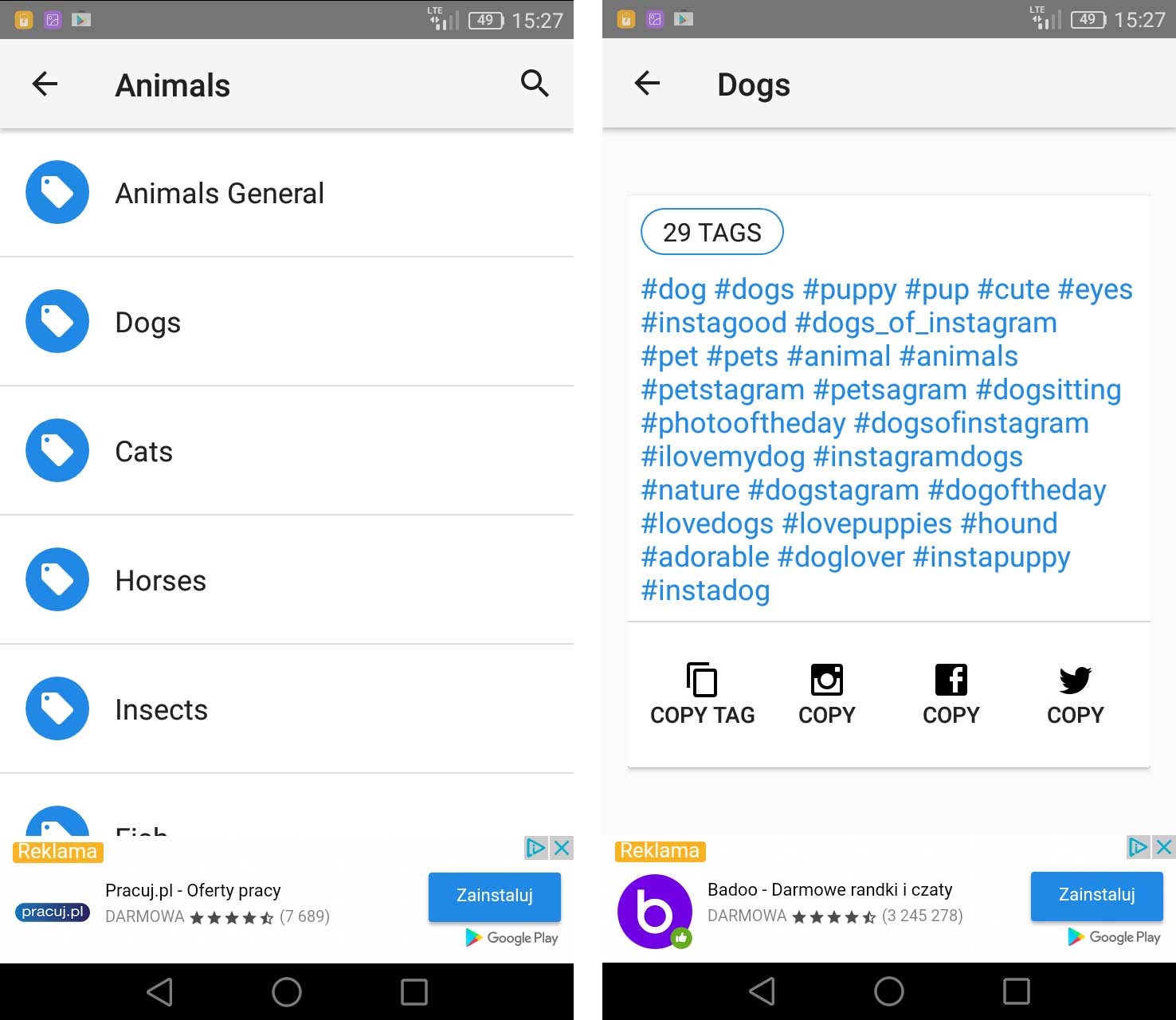
Pojawi się teraz lista wygenerowanych najpopularniejszych tagów, które umieszczają osoby publikujące zdjęcia psów. Możesz teraz dotknąć przycisku „Copy Tag”, aby skopiować je wszystkie do schowka.
Po skopiowaniu tagów włącz aplikację Instagram i zrób nowe zdjęcie lub wybierz istniejące z Galerii. Wprowadź odpowiednie edycje, dodaj filtry, a gdy pojawi się ekran wpisywania opisu zdjęcia, to przytrzymaj na tym polu palec i wybierz „Wklej”. Wszystkie skopiowane tagi z aplikacji Hashtags zostaną wklejone i możesz publikować zdjęcie.
